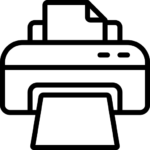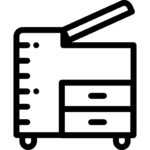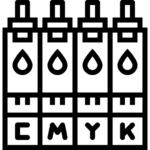Phần này mô tả các sự cố và các thông báo lỗi máy in Ricoh và cách xử lý Ricoh 831DN báo lỗi thường gặp. Nếu các thông báo khác xuất hiện, hãy làm theo hướng dẫn được hiển thị.
| Vấn đề | Nguyên nhân | Giải pháp |
| Đèn vẫn sáng và máy in không vào chế độ tiết kiệm điện năng mặc dù phím [Tiết kiệm năng lượng] đã được nhấn | • Máy in đang giao tiếp với thiết bị bên ngoài. • Đĩa cứng đang hoạt động. | • Kiểm tra xem máy in có đang giao tiếp với thiết bị bên ngoài không. • Chờ đợi lâu hơn một chút. |
| Màn hình hiễn thị ở chế độ tắt | Máy in đang ở chế độ “Low Power Mode” | Chạm vào bảng hiển thị hoặc nhấn một trong các phím trên bảng điều khiển để hủy chế độ “Low Power Mode” |
| Màn máy in hình hiễn thị ở chế độ tắt | Máy in đang ở chế độ “Sleep Mode” | Nhấn phím [Energy Saver] hoặc phím [Check Status] để thoát khỏi chế độ “Sleep Mode”
|
| Máy in không hoạt động khi nhấn phím [Check Status] hoặc phím [Energy Saver]. | Máy in đang ở chế độ tắt nguồn | Kiểm tra nguồn điện vào của máy và kiểm tra công tắc máy đã được bật lên chưa. |
| Màn hình hiển thị “Please Wait.” | [Please Wait] được hiển thị khi bạn nhấn phim [Energy Saver]. | Hãy đợi máy khởi động trong trường hợp qua 5 phút mà máy chưa có hoạt động, bạn hãy liên hệ kỹ thuật viên để được hỗ trợ. |
| Màn hình hiển thị “Please Wait” | Máy đang trong quá trình khởi động | Hãy đợi cho máy khởi động xong, không nên tắt máy, nếu qua 5 phút mà máy chưa có hoạt động, bạn hãy liên hệ kỹ thuật viên để được hỗ trợ |
| Màn máy in Ricog hình hiển thị “Please Wait” | Khi bạn thay ống mực mới vào thì máy sẽ xuất hiện “Please Wait” | Hãy đợi cho máy hoạt động bơm mực xong, không nên tắt máy, nếu qua 5 phút mà máy chưa có hoạt động, bạn hãy liên hệ kỹ thuật viên để được hỗ trợ |
| Máy in Ricoh đột ngột chuyển sang chế độ chờ. | Cảm biến chế độ ECO được bật và cảm biến ánh sáng phát hiện mức ánh sáng xung quanh thấp. | Thay đổi cài đặt cảm biến ECO. Để biết chi tiết về cảm biến ECO, hãy vào “Administrator Tools” để thay đổi thông số |
| “Self-Checking….” Xuất hiện | Máy in đang trong chế độ tự động cân chỉnh | Sau khi máy in được bảo trì định kỳ trong quá trình hoạt động. Tần suất và thời gian bảo trì phụ thuộc vào độ ẩm, nhiệt độ và các yếu tố in ấn như như số bản in, khổ giấy và loại giấy. Hãy đợi máy in thực hiện cho hết chu kỳ.. |
| Màn hình xuất hiện bảng nhập mã người dùng để yêu cầu nhập [Use Code]. | Người dùng bị hạn chế bởi tính năng xác thực mã người dùng | Hãy liên hệ với người phụ trách quản lý máy in để được cấp [Use code] |
| Màn hình Xác thực xuất hiện. | Xác thực cơ bản, Xác thực Windows, Xác thực LDAP hoặc Xác thực máy chủ tích hợp được đặt | Nhập tên người dùng đăng nhập và Mật khẩu đăng nhập của bạn, nếu bạn chưa có thì liên hệ với quản trị máy. |
| “Authentication has failed” xuất hiện trên màn hình | – Lỗi xác thực không thành công do nhập User hoặc Password không đúng. – Máy in không thực hiện được xác thực. | Nhập lại User hoặc Password hoặc có thể nhờ Quản trị máy hỗ trợ xừ lý máy in Ricoh không xác thực được |
| “You do not have the privileges to use this function.” được hiển thị mặc dù bạn đã đăng nhập đúng User và Password. | Người dùng đã đăng nhập nhưng không có quyền đối với chức năng đã chọn. | Liên hệ với Quản trị máy để được hỗ trợ xử lý Ricoh 831DN báo lỗi |
| Một thông báo lỗi vẫn còn, ngay cả khi lấy giấy bị kẹt trong máy ra. | Khi một thông báo kẹt giấy xuất hiện, nó vẫn còn báo kẹt giấy cho đến khi bạn mở và đóng nắp theo yêu cầu. | Kiểm tra và lấy giấy kẹt ở trong máy ra, mở nắp cửa máy in và đóng lại. |
| Hình ảnh in được in trên mặt trái của giấy | Có thể bạn đã nạp giấy vào khay không đúng cách. | • Nạp giấy vào khay giấy hoặc khay 3 (LCT) với mặt in hướng lên trên. • Nạp giấy vào Khay dung lượng lớn (LCT) hoặc khay tay với mặt in úp xuống |
| Misfeeds xảy ra thường xuyên với máy in Ricoh | Chốt kéo hai bên của khay có thể không đặt đúng cách | -Kiểm tra xem chốt kéo hai bên của khay giấy đã được đặt đúng cách. Ngoài ra, hãy kiểm tra xem các chốt kéo ở bên hông đã được khóa chưa. |
| Misfeeds xảy ra thường xuyên | Khổ giấy đặt không đúng | Nếu bạn nạp khổ giấy không được chọn tự động, bạn phải chỉ định khổ giấy trong phần Use Tools, mục khay giấy. |
| Misfeeds xảy ra thường xuyên | Có vật thể lạ trên khay hứng giấy ra. | Lấy giấy kẹt ở Finisher. Kiểm tra Finisher có vật gì ở trong đó không. |
| Máy in Ricoh không thể chức năng in 2 mặt | Có thể đã chọn in ở khay giấy không hỗ trợ chức năng in 2 mặt. | – Thay đổi cài đặt cho ” Apply 2 sided ” trong [Systerm Setting] để bật chức năng in hai mặt cho khay giấy. – Trong [Tray Papper Setting], chọn loại giấy có thể được sử dụng để in hai mặt. |
| Thông báo “Output tray is full remove paper.” | Khay hứng giấy bản in ra bị đầy | Lấy giấy ra khỏi khay giấy ra để tiếp tục in. Nếu giấy được xuất ra khay chuyển đổi của Finisher, hãy nhấn phím [Suppend] để tạm dừng in và ngăn không cho giấy rơi ra khỏi khay,và sau đó loại bỏ giấy. Nhấn [Continue] trên bảng hiển thị để tiếp tục in. |
| Thông báo “Turn main Power Switch off” xuất hiện | Máy in không tắt bình thường khi tắt công tắc nguồn chính rồi bật lại ngay lập tức. | Tắt công tắc nguồn chính. Đợi mười giây trở lên sau khi máy in tắt rồi bật lại |
| Thông báo “Shutting down… Please wait. Main power will be turned off automatically” xuất hiện | Quy trình tắt máy đã bắt đầu do công tắc nguồn chính đã tắt trong khi máy in ở chế độ chờ hoặc đang thực hiện một thao tác. | Làm theo thông báo xuất hiện và đợi cho đến khi máy in tắt. Không bật công tắc nguồn chính trong khi thông báo này được hiển thị. Nếu công tắc nguồn chính đã được bật, hãy làm theo thông báo xuất hiện. |
| An error has occurred when the Address Book is changed from the display panel or Web Image Monitor | Không thể thay đổi Address Bookỉ trong khi xóa nhiều tài liệu được lưu trữ | Đợi một lúc rồi thử lại thao tác. |
| Thông báo “Internal cooling fan is active” hiển thị | Các bản in lớn sẽ làm cho bên trong máy in nóng lên, kích hoạt quạt làm mát. Quạt sẽ tự động bắt đầu chạy khi số lượng in đạt khoảng 3.000 tờ A4 , hoặc 1.500 tờ A3 .(Môi trường cài đặt : 10 °C 32 °C) | Quạt sẽ chạy trong khoảng 30 phút. Quạt sẽ phát ra tiếng ồn, nhưng điều này là bình thường và máy in sẽ hoạt động khi quạt đang chạy |
| Thông báo “Home is in use by another function.” | Màn hình [Home] đang được chỉnh sửa bởi một chức năng khác. | Đợi một lúc rồi thử tạo lại lối tắt trên màn hình [Home] |
| Thông báo “The image data size is not valid. See the manual for required data.” | Kích thước dữ liệu hình ảnh không hợp lệ | Để biết chi tiết về kích thước tệp cho hình ảnh lối tắt, hãy xem phần “Customizing the [Home] Screen. “ |
| Thông báo “The format of the image data is not valid.” | Định dạng tệp của hình ảnh không được hỗ trợ | Chỉ định lại định dạng hình ảnh. |
Quý khách cần hỗ trợ để sửa chữa và xử lý Ricoh 831DN báo lỗi, vui lòng liên hệ với dịch vụ sửa chữa máy photocopy, chúng tôi sẽ hỗ trợ cho quý khách
Công Ty TNHH Máy Văn Phòng Tiến Phát
Địa chỉ: 1128/4 Trường Sa,Phường 13, Quận Phú Nhuận,TP Hồ Chí Minh
Tel: 0982727838 – Website: https://thuemayinmau.net/